Sie fragen sich, wie Sie Ihren Anzeigeverlauf auf Hulu löschen können, und können anscheinend nichts diesbezüglich finden?
Dann ist dieser Leitfaden genau das Richtige für Sie. Wir zeigen Ihnen Schritt für Schritt, wie Sie Ihren Wiedergabeverlauf löschen können Hulu in weniger als 5 Minuten.
Lass uns gleich eintauchen.
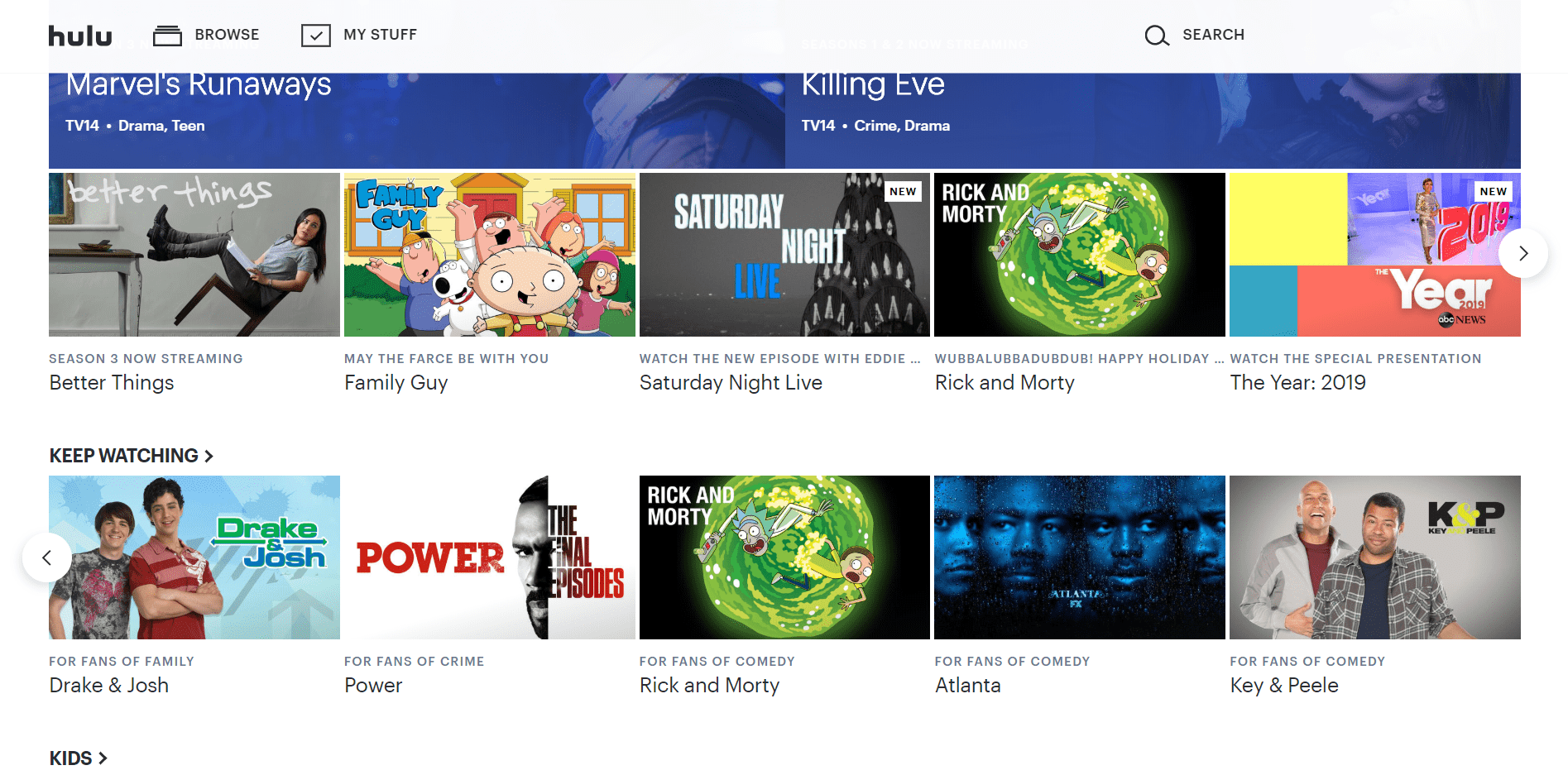
So löschen Sie den Anzeigeverlauf auf Hulu: 5 Schritte
Als Erstes sollten Sie sich bei Ihrem Hulu-Konto anmelden und vorzugsweise den Desktop verwenden Website (Internet). Wenn Sie keinen Computer bei sich haben und nur Ihr mobiles Gerät haben, fahren Sie mit dem Abschnitt darunter fort, um die Schritte zum Löschen des Anzeigeverlaufs in der Hulu-App zu erfahren. Sie sind jetzt also eingeloggt und können loslegen. Nun, etwas, was fast jeder Reiseführer im Internet falsch gemacht hat, ist, dass Sie den Anzeigeverlauf direkt von der Home-Seite selbst löschen können. Suchen Sie auf Ihrer Startseite nach dem Abschnitt Weiter ansehen.
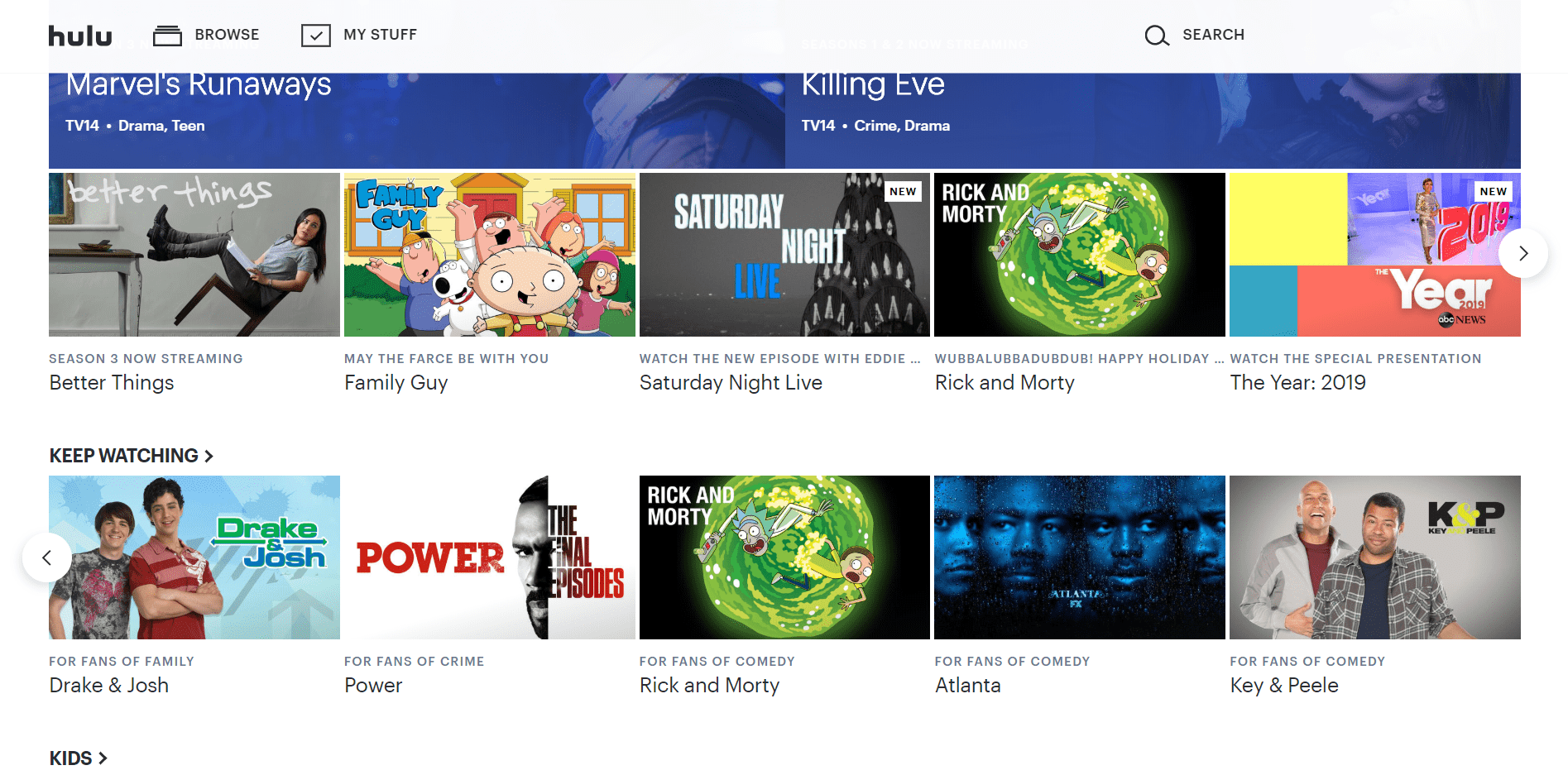 Bewegen Sie als Nächstes den Mauszeiger über das Miniaturbild einer beliebigen Sendung oder eines Films, und Sie werden (Sie haben es erraten) das X-Symbol zum Löschen finden. Klicken Sie auf das Symbol X, um die Sendung/den Film aus Ihrem Wiedergabeverlauf zu entfernen.
Bewegen Sie als Nächstes den Mauszeiger über das Miniaturbild einer beliebigen Sendung oder eines Films, und Sie werden (Sie haben es erraten) das X-Symbol zum Löschen finden. Klicken Sie auf das Symbol X, um die Sendung/den Film aus Ihrem Wiedergabeverlauf zu entfernen.
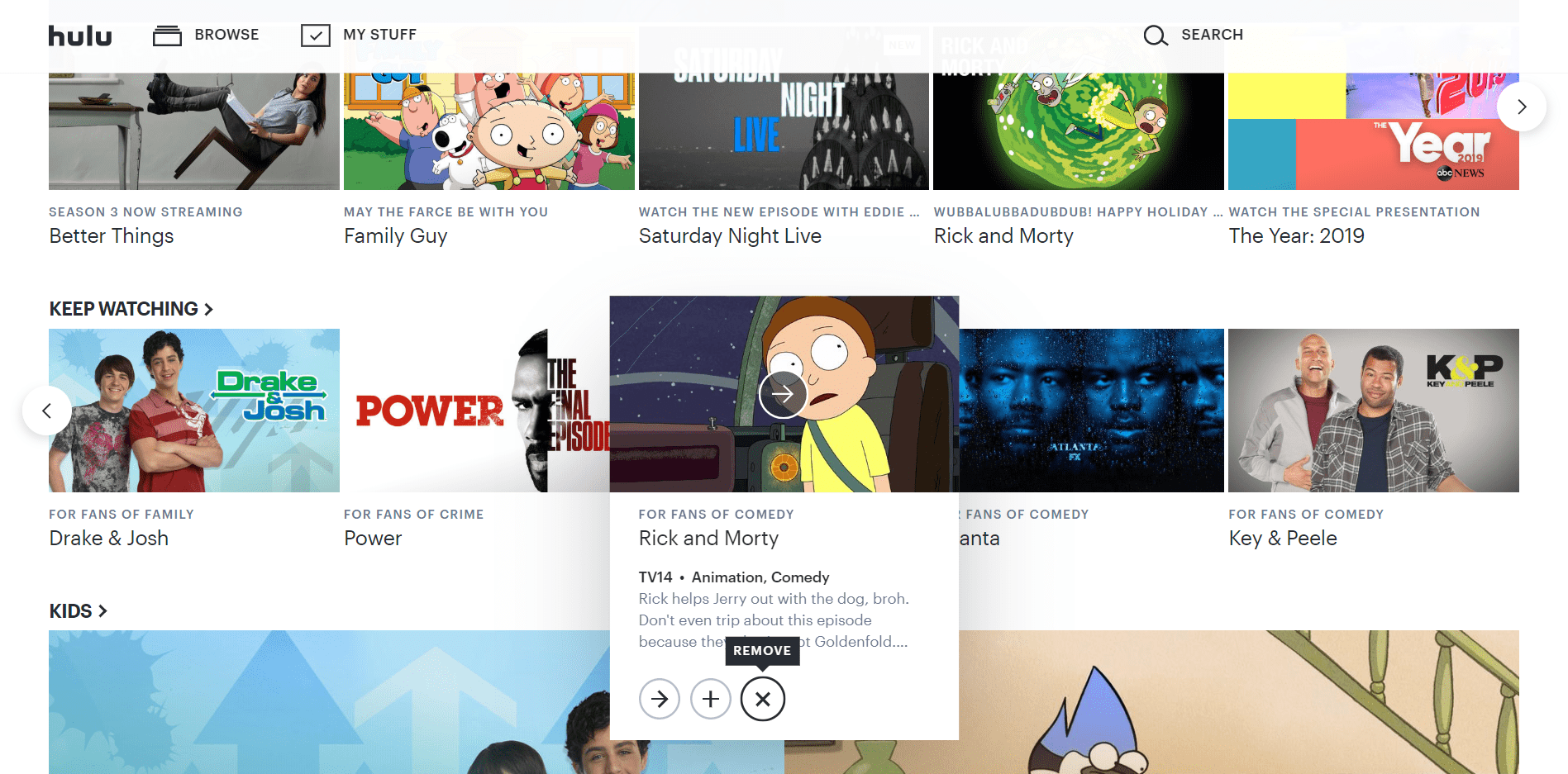
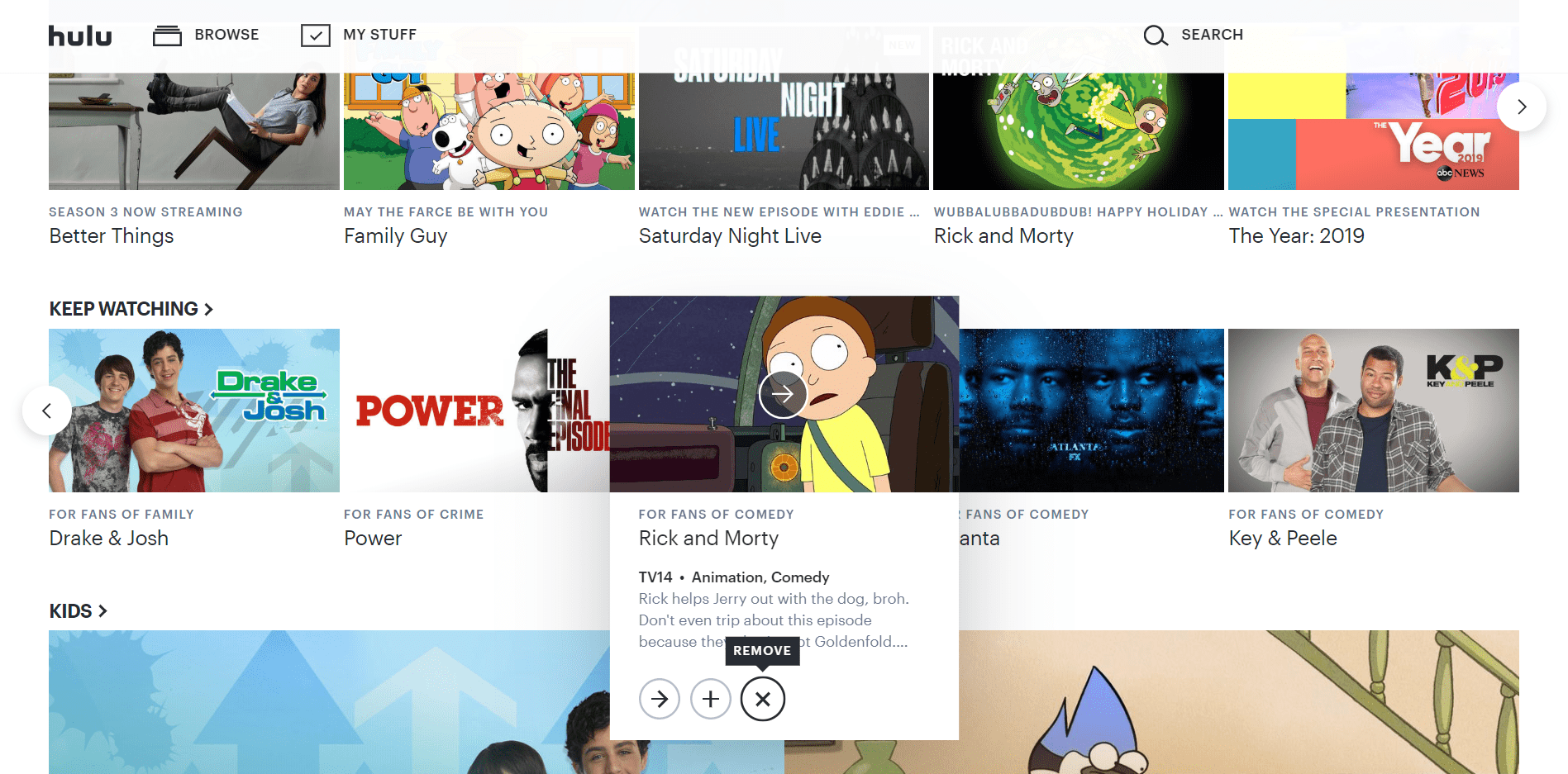 Abschließend erhalten Sie eine Meldung (wie unten gezeigt) mit der Aufschrift „Aus Wiedergabeverlauf entfernen – Sie werden diese Sendung nicht in Keep Watch sehen und Ihr Wiedergabefortschritt wird zurückgesetzt.“. Klicken Sie auf Okay, um die Aktion abzuschließen, oder auf Abbrechen, wenn Sie sie nicht aus Ihrem Wiedergabeverlauf löschen möchten.
Abschließend erhalten Sie eine Meldung (wie unten gezeigt) mit der Aufschrift „Aus Wiedergabeverlauf entfernen – Sie werden diese Sendung nicht in Keep Watch sehen und Ihr Wiedergabefortschritt wird zurückgesetzt.“. Klicken Sie auf Okay, um die Aktion abzuschließen, oder auf Abbrechen, wenn Sie sie nicht aus Ihrem Wiedergabeverlauf löschen möchten.
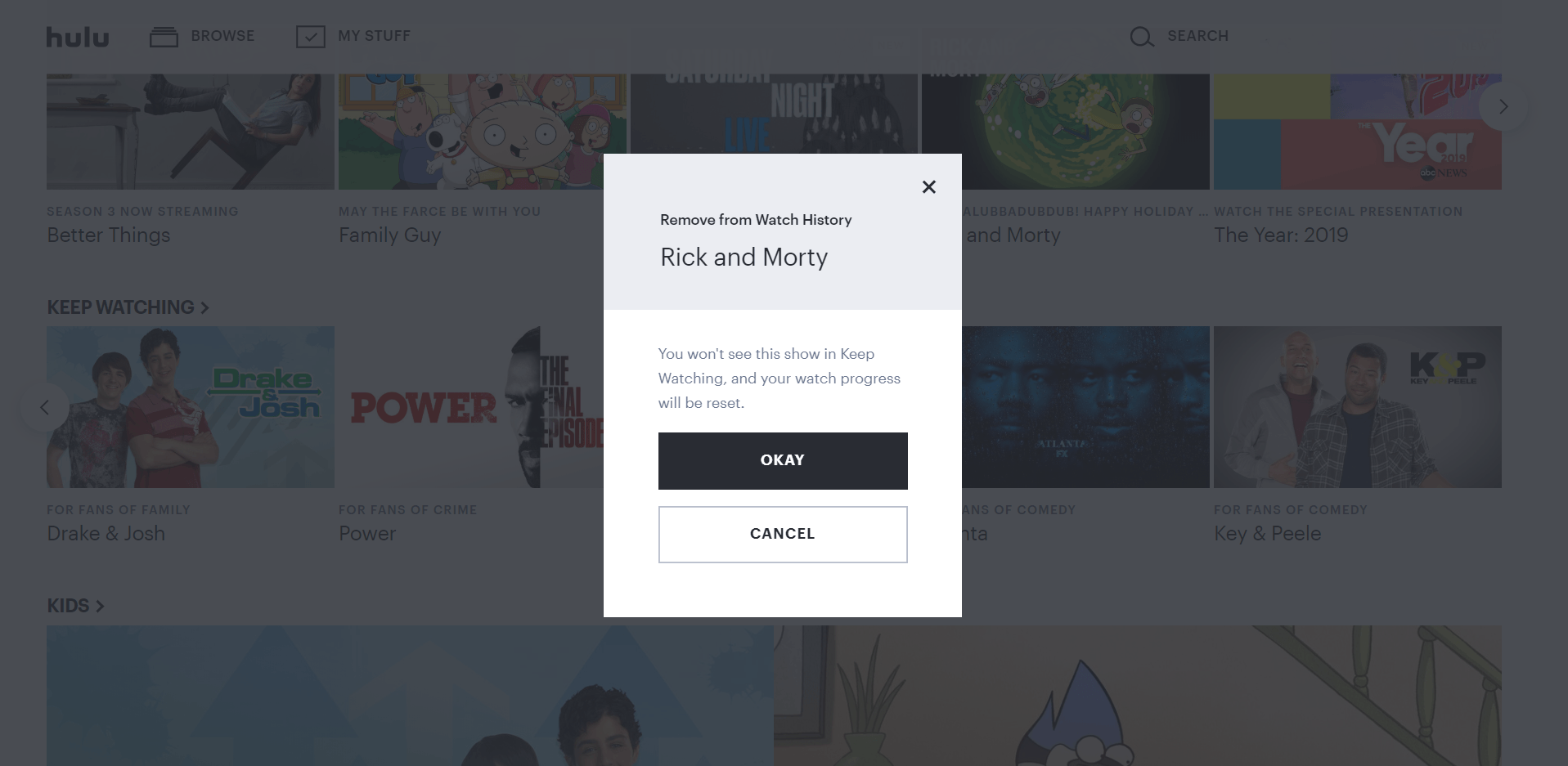
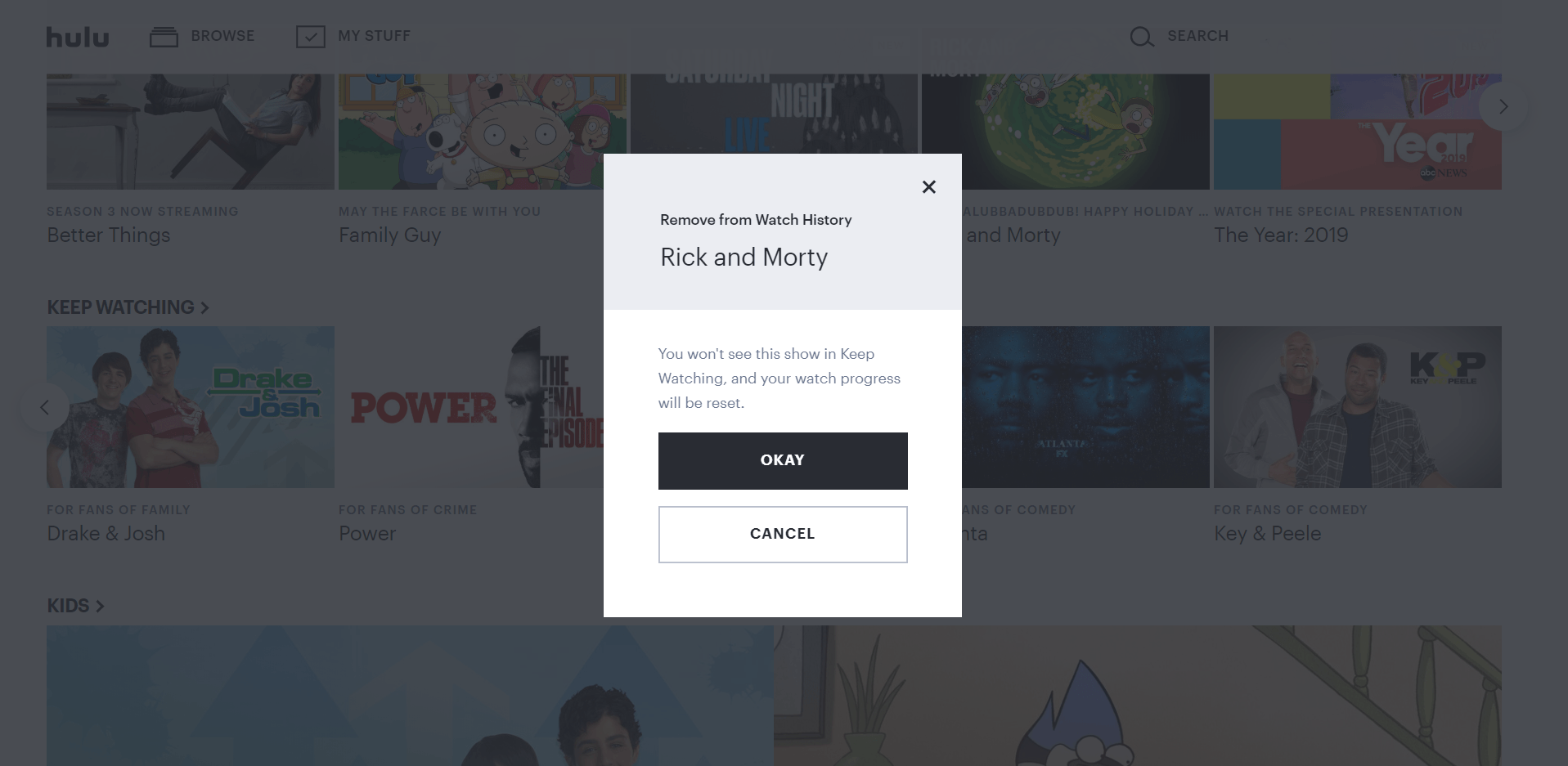
Du bist fertig!
Wenn du dein Handy verwendest (Hulu-App)
In erster Linie solltest du sicherstellen, dass du bei Ihrem Hulu-Konto angemeldet sind. Sehen Sie jetzt auf der Startseite (die Seite, auf die Sie beim Öffnen der App gelangen) im obersten Menü die Option Weiter ansehen? Ja, tippe auf Weiter ansehen.
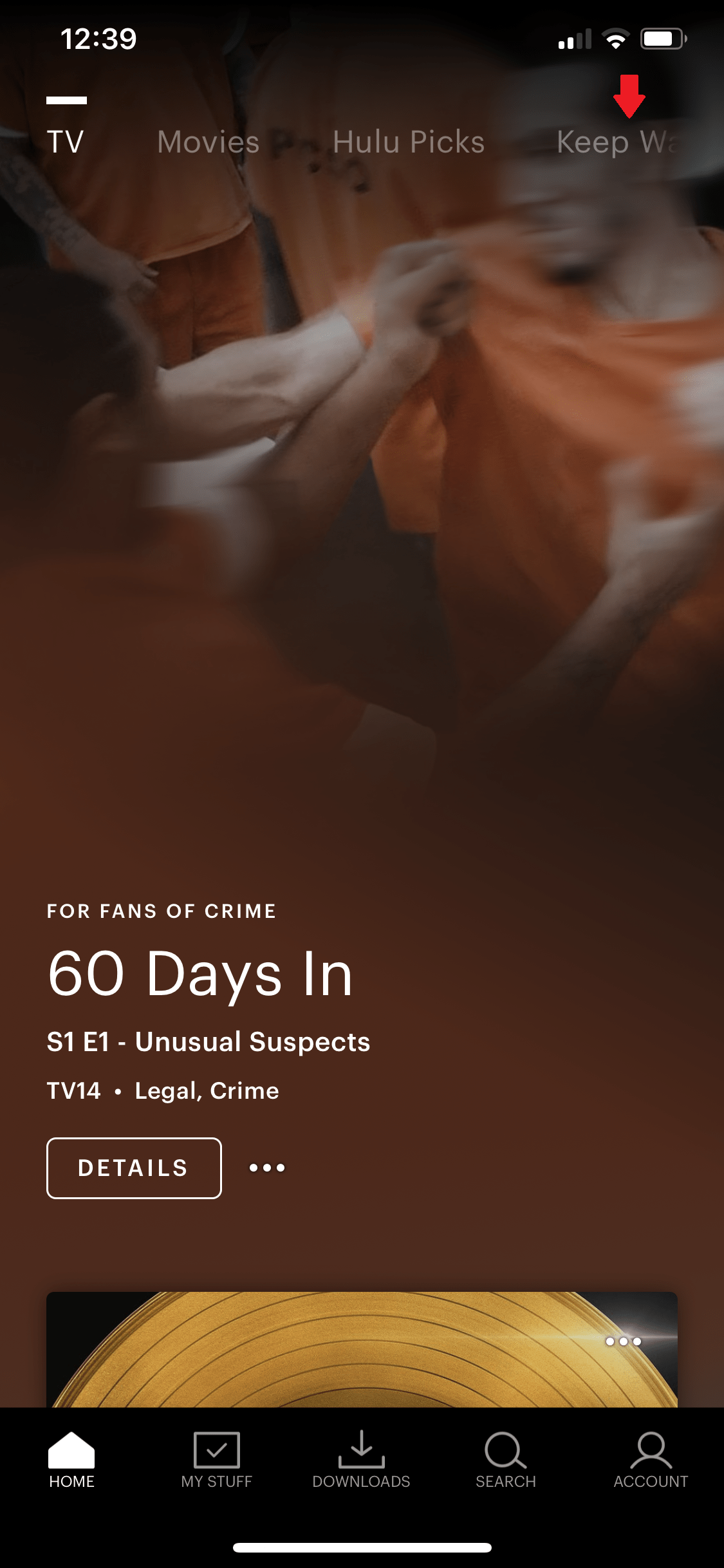
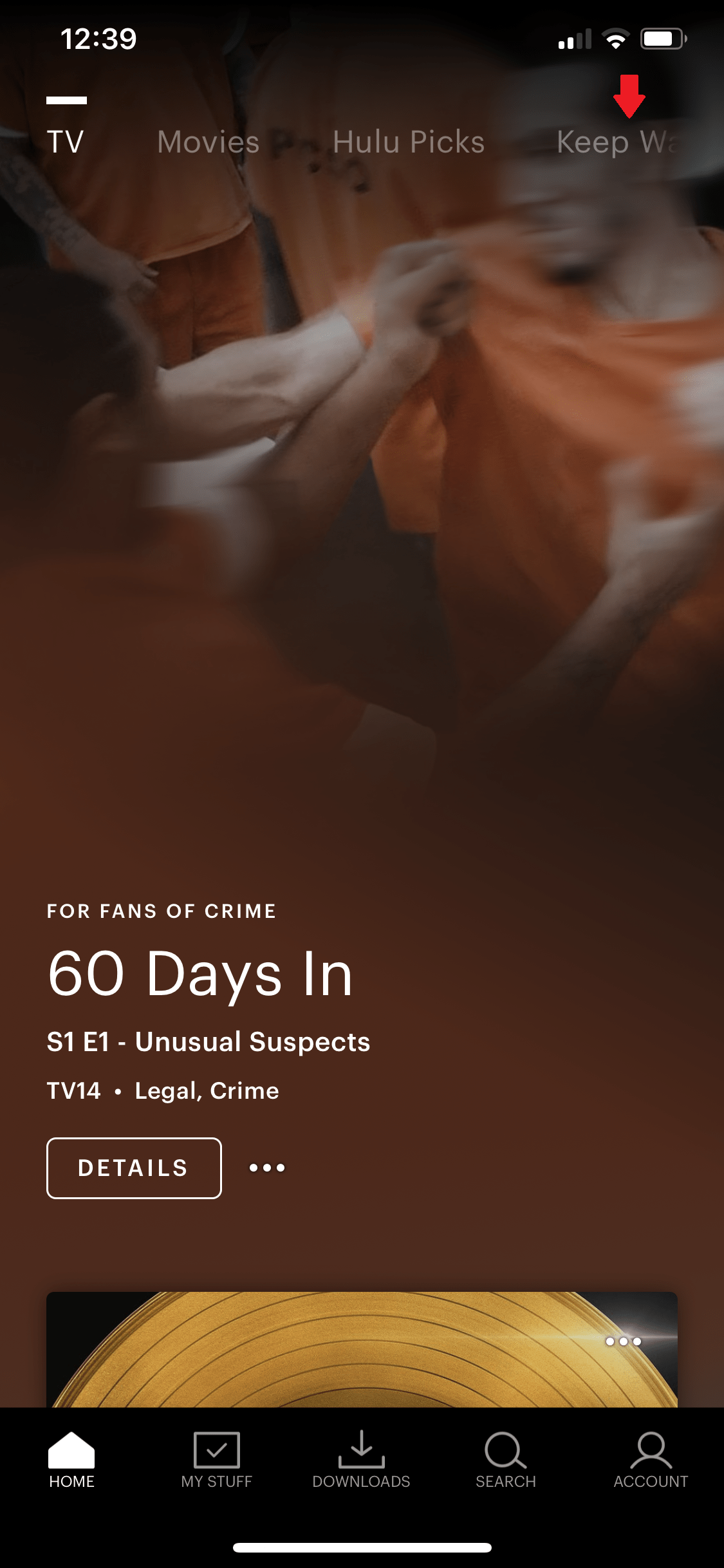 Großartig. Dies ist Ihr Wiedergabeverlauf auf Hulu. Tippen Sie von hier aus auf die kleinen drei Punkte in der oberen rechten Ecke einer beliebigen Miniaturansicht einer Show oder eines Films.
Großartig. Dies ist Ihr Wiedergabeverlauf auf Hulu. Tippen Sie von hier aus auf die kleinen drei Punkte in der oberen rechten Ecke einer beliebigen Miniaturansicht einer Show oder eines Films.
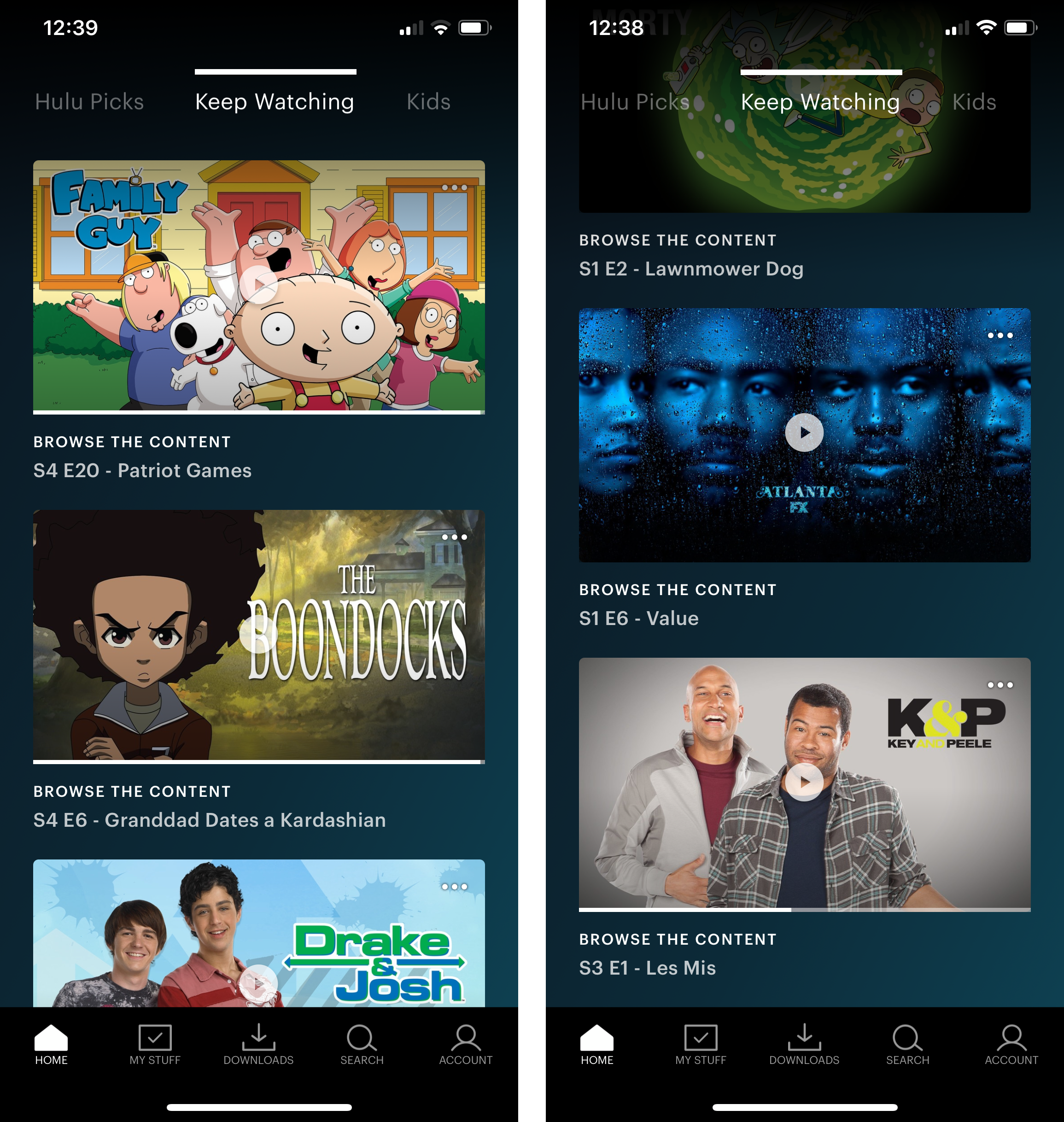
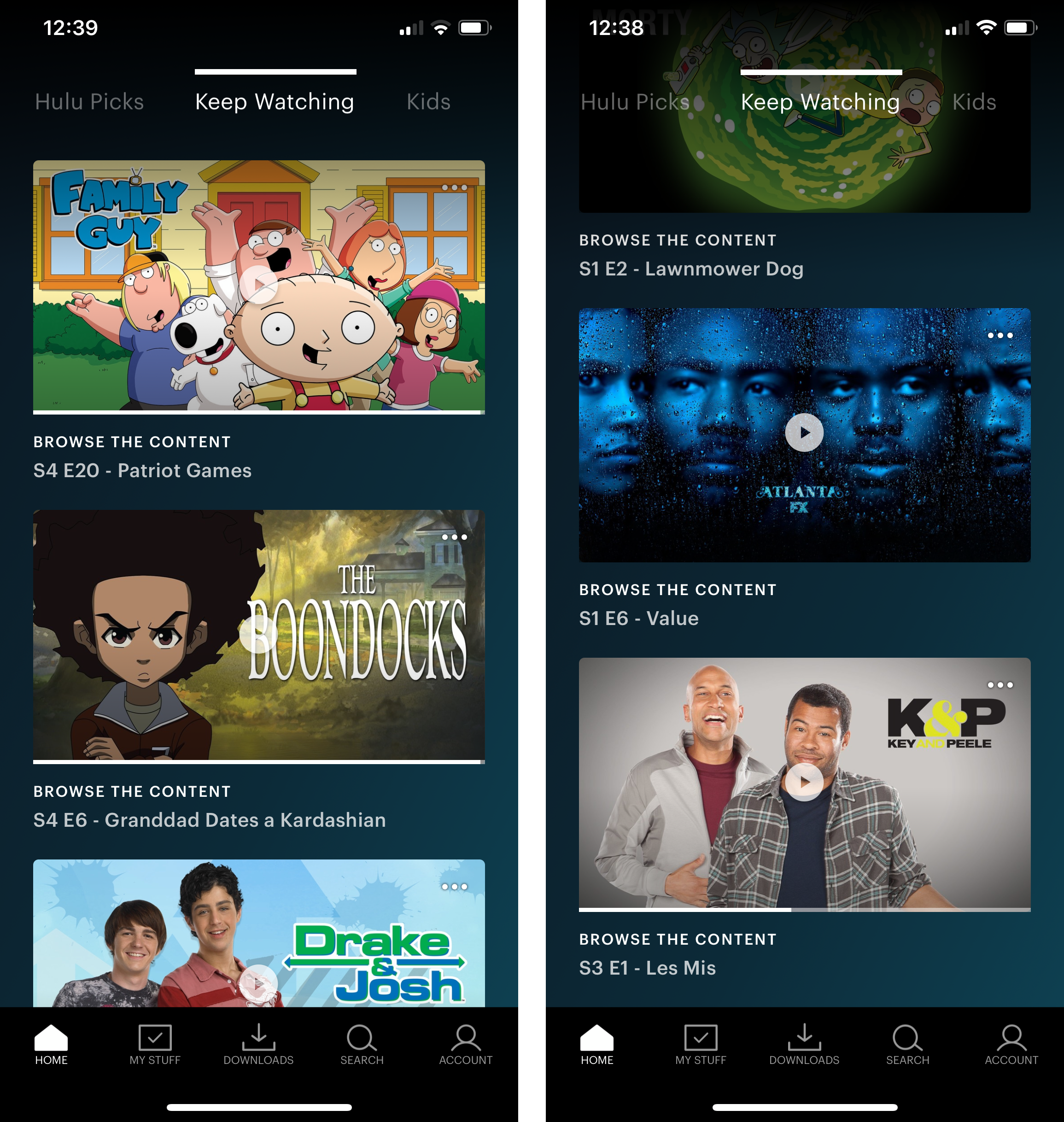 Dies öffnet das Menü mit den Optionen Meine Sachen und Aus Wiedergabeverlauf entfernen. Tippe auf Aus Wiedergabeverlauf entfernen.
Dies öffnet das Menü mit den Optionen Meine Sachen und Aus Wiedergabeverlauf entfernen. Tippe auf Aus Wiedergabeverlauf entfernen.
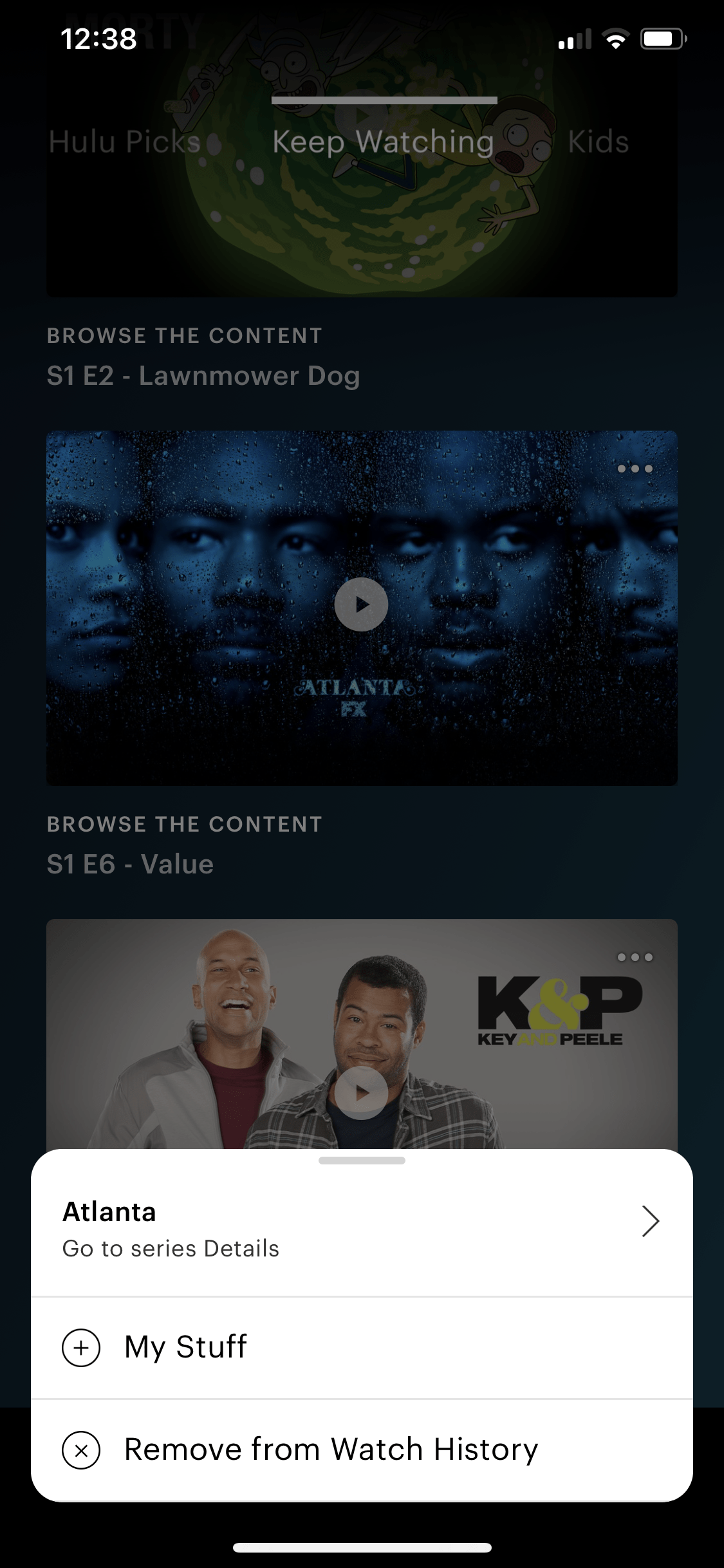
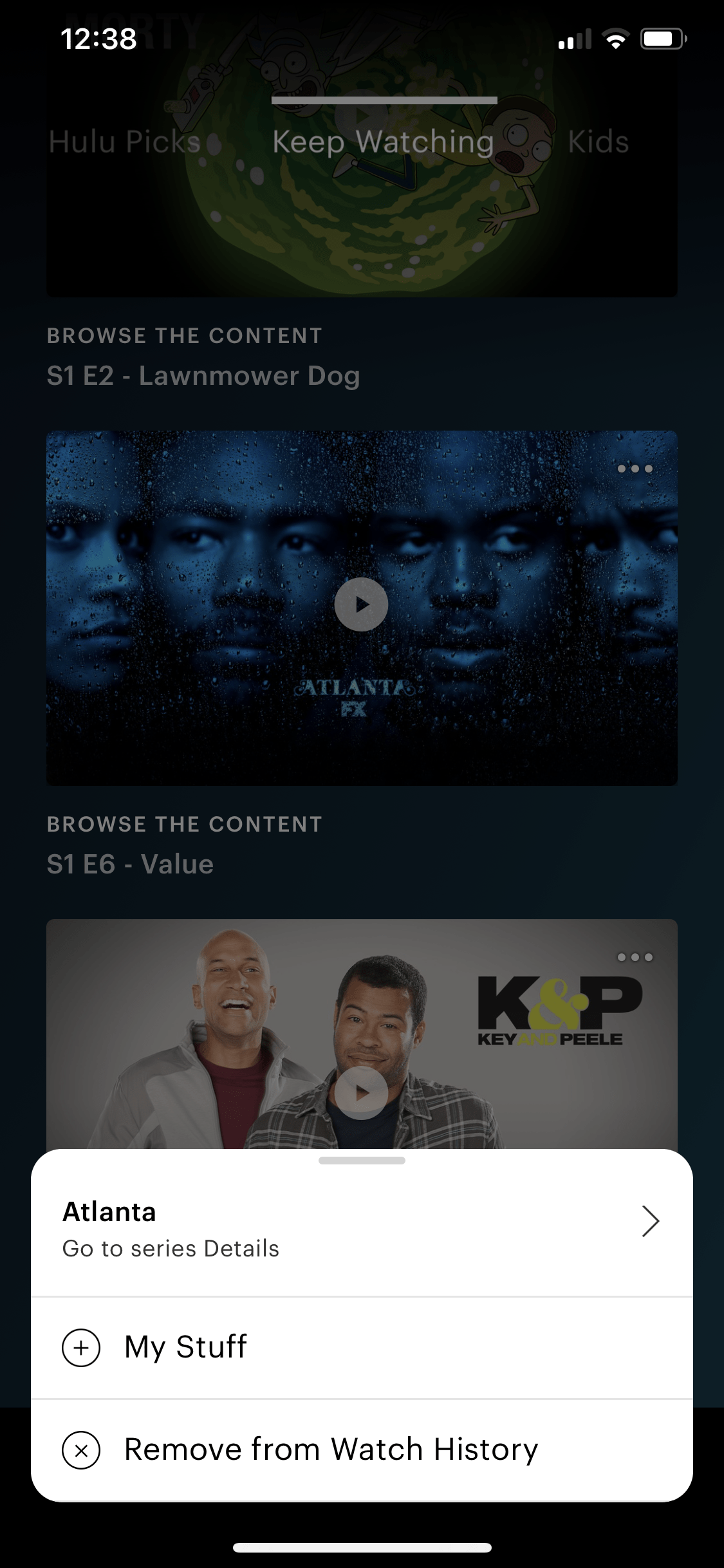 Zuletzt werden Sie mit einer Meldung aufgefordert, die besagt: „Serien (oder Filme) aus Ihrem Wiedergabeverlauf entfernen? – Sie werden es nicht in Keep Watch sehen und Ihr Watch-Fortschritt wird zurückgesetzt“. Das bedeutet, dass Ihr Wiedergabefortschritt für die Sendung oder den Film gelöscht wird. Wenn Sie beispielsweise 18 Staffeln von Die Simpsons angesehen haben und es im Wiedergabeverlauf angezeigt wird, wird es beim Entfernen auf 0 zurückgesetzt. Wenn Sie sich also nicht darum kümmern, klicken Sie einfach auf Entfernen Taste. Andernfalls können Sie zurückgehen, indem Sie auf Abbrechen tippen.
Zuletzt werden Sie mit einer Meldung aufgefordert, die besagt: „Serien (oder Filme) aus Ihrem Wiedergabeverlauf entfernen? – Sie werden es nicht in Keep Watch sehen und Ihr Watch-Fortschritt wird zurückgesetzt“. Das bedeutet, dass Ihr Wiedergabefortschritt für die Sendung oder den Film gelöscht wird. Wenn Sie beispielsweise 18 Staffeln von Die Simpsons angesehen haben und es im Wiedergabeverlauf angezeigt wird, wird es beim Entfernen auf 0 zurückgesetzt. Wenn Sie sich also nicht darum kümmern, klicken Sie einfach auf Entfernen Taste. Andernfalls können Sie zurückgehen, indem Sie auf Abbrechen tippen.
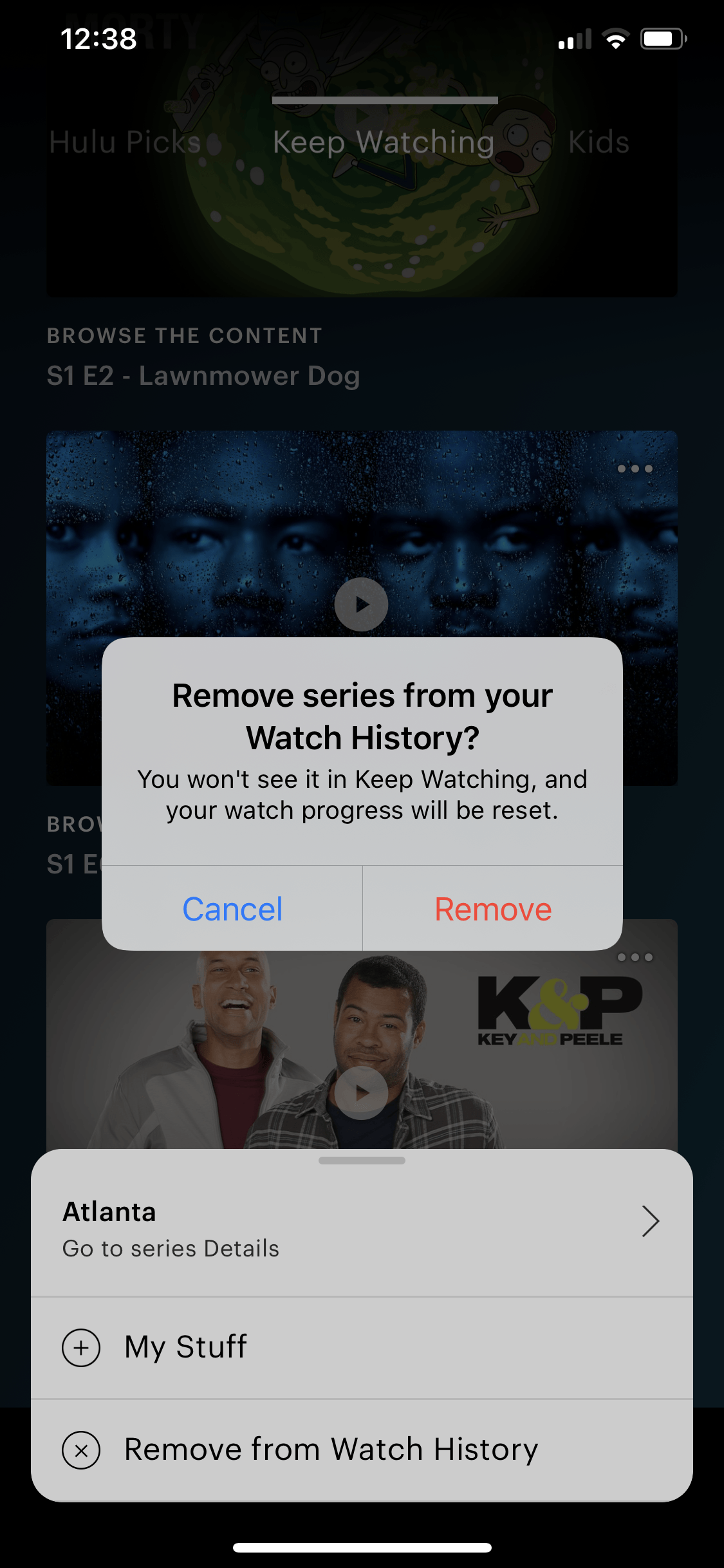
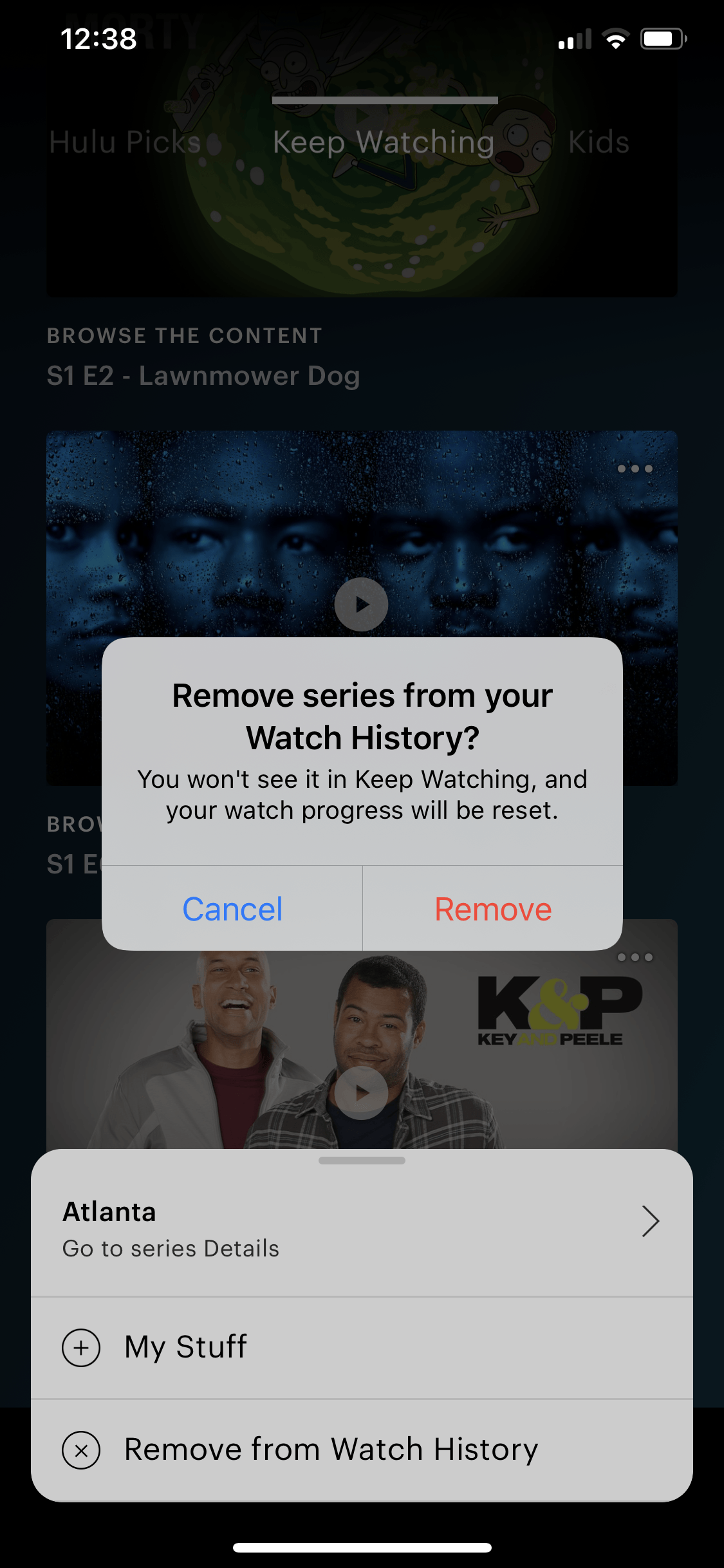
Du bist fertig!
Hoffentlich hat dir diese Anleitung geholfen, den Wiedergabeverlauf für Hulu zu löschen. Wenn Sie Fragen zu diesem Thema haben, hinterlassen Sie bitte unten einen Kommentar, und wir helfen Ihnen gerne weiter. ❤